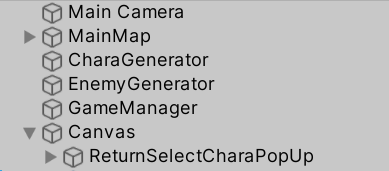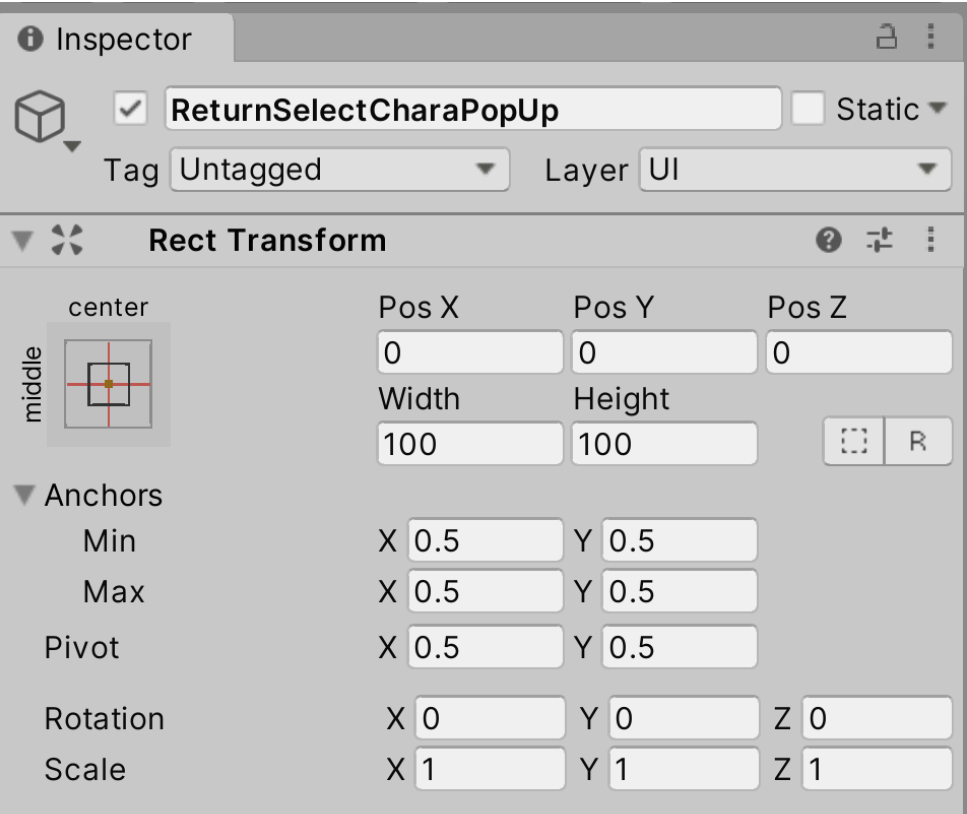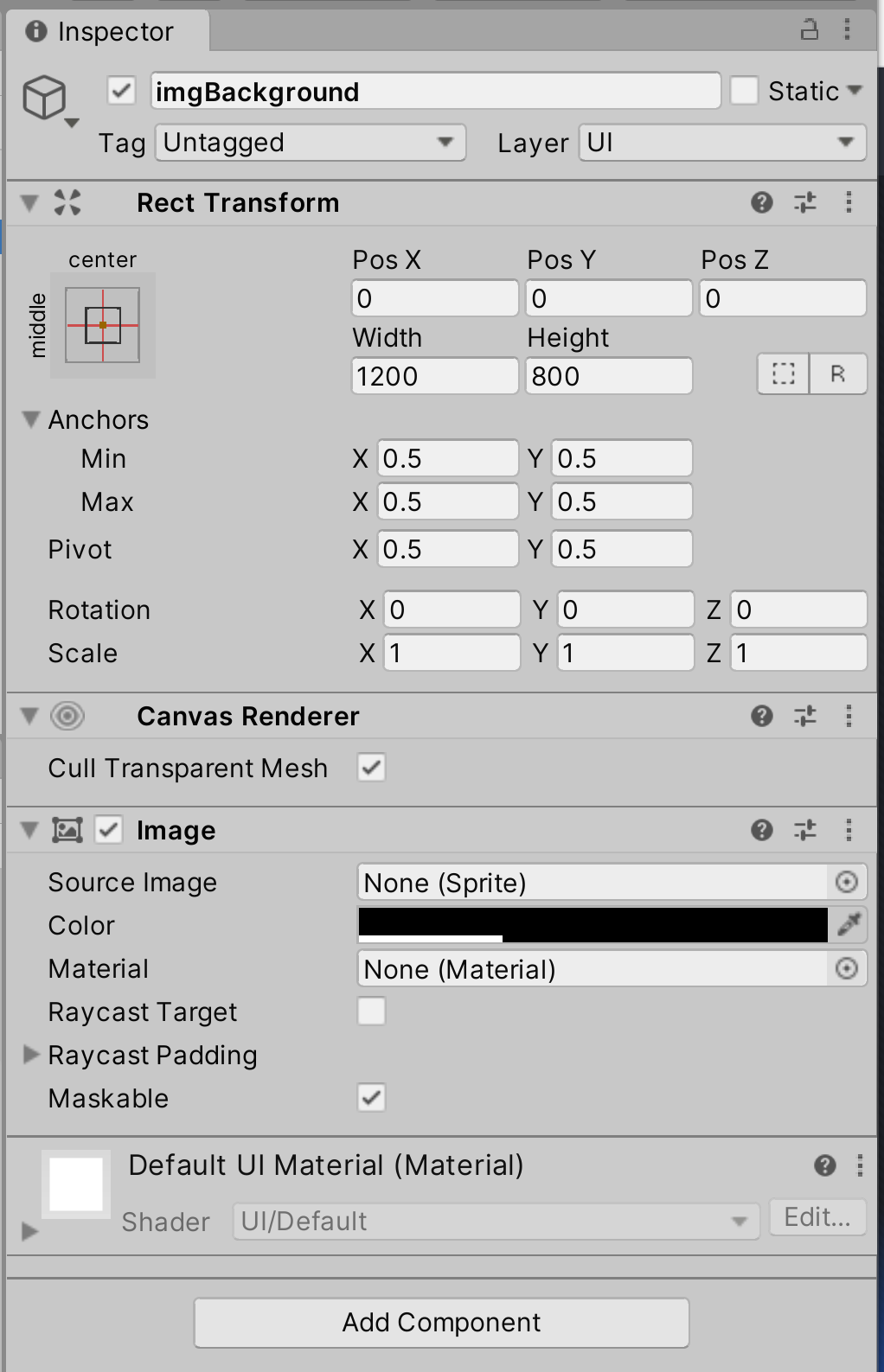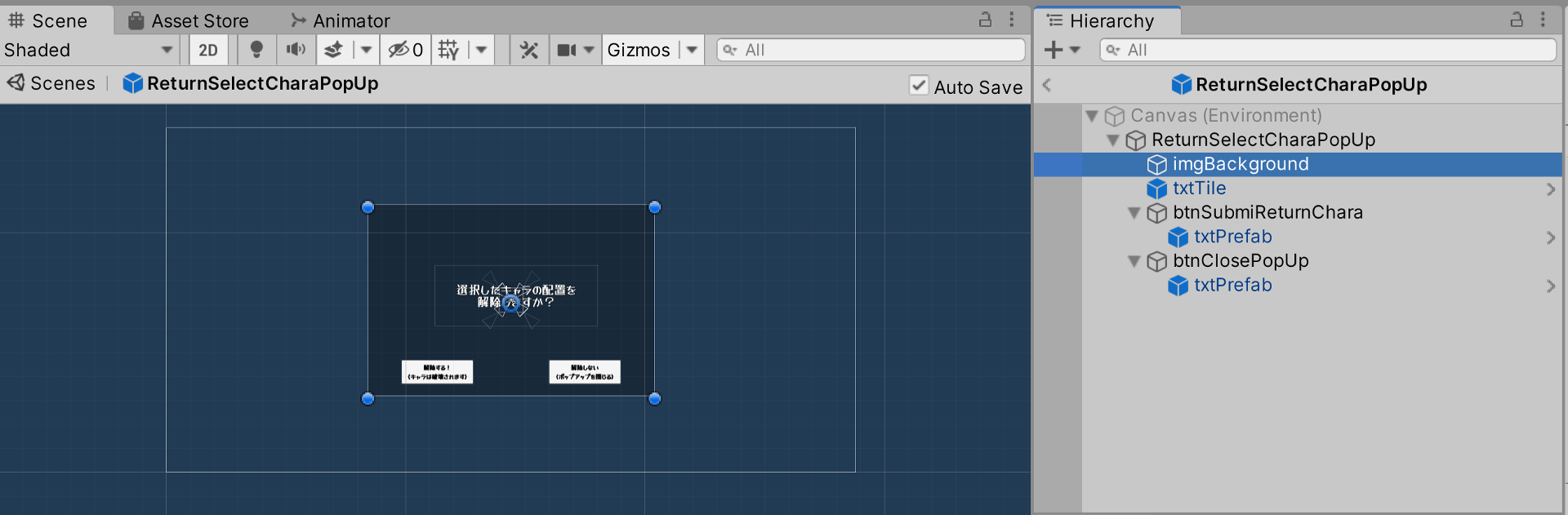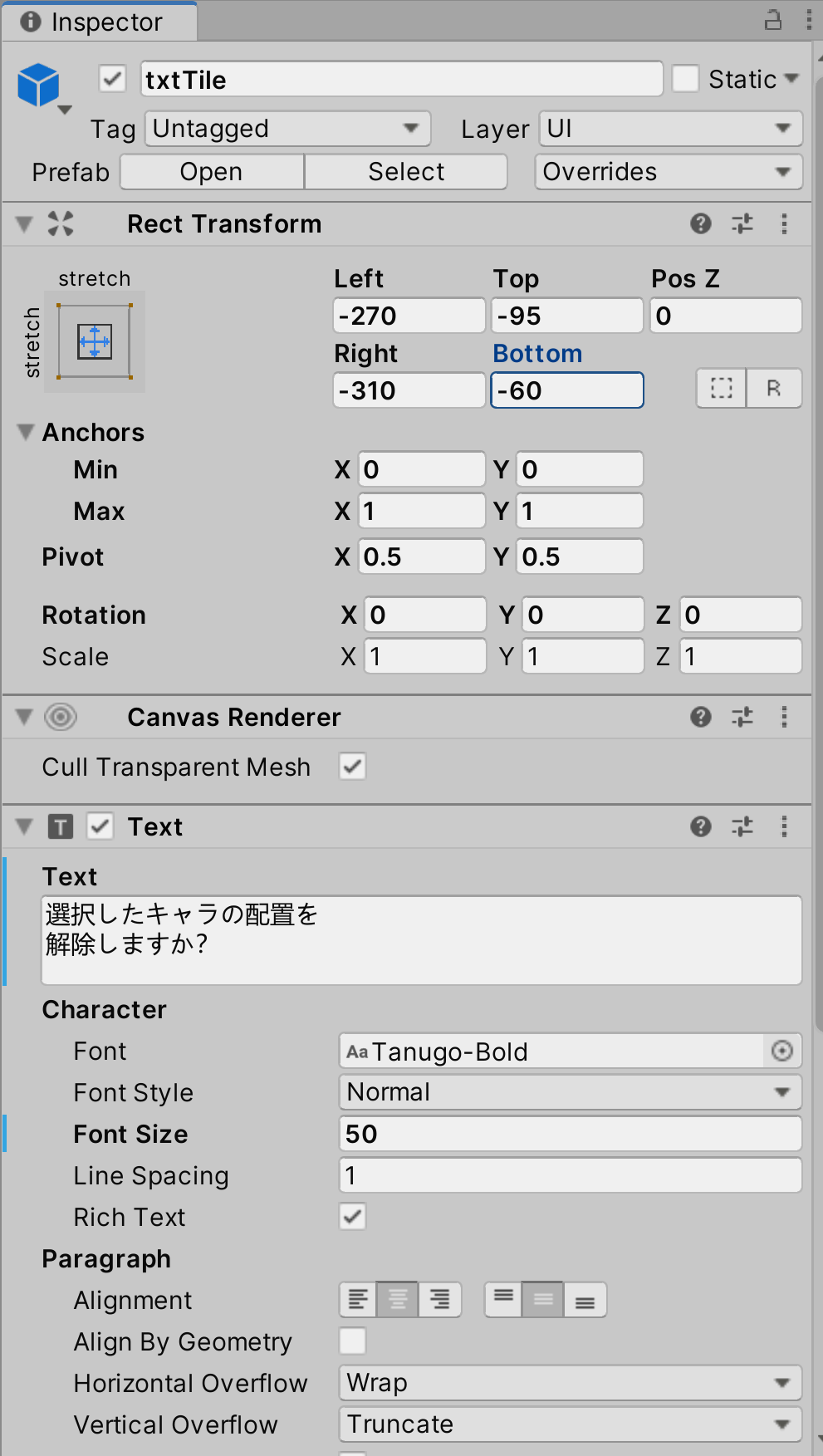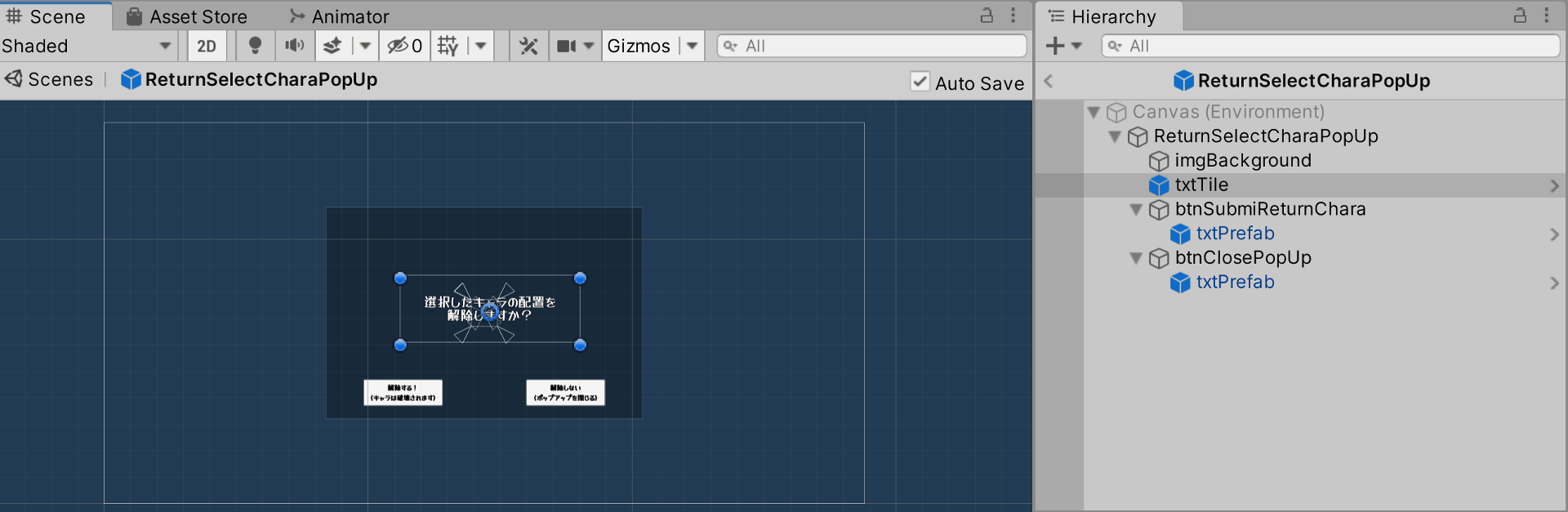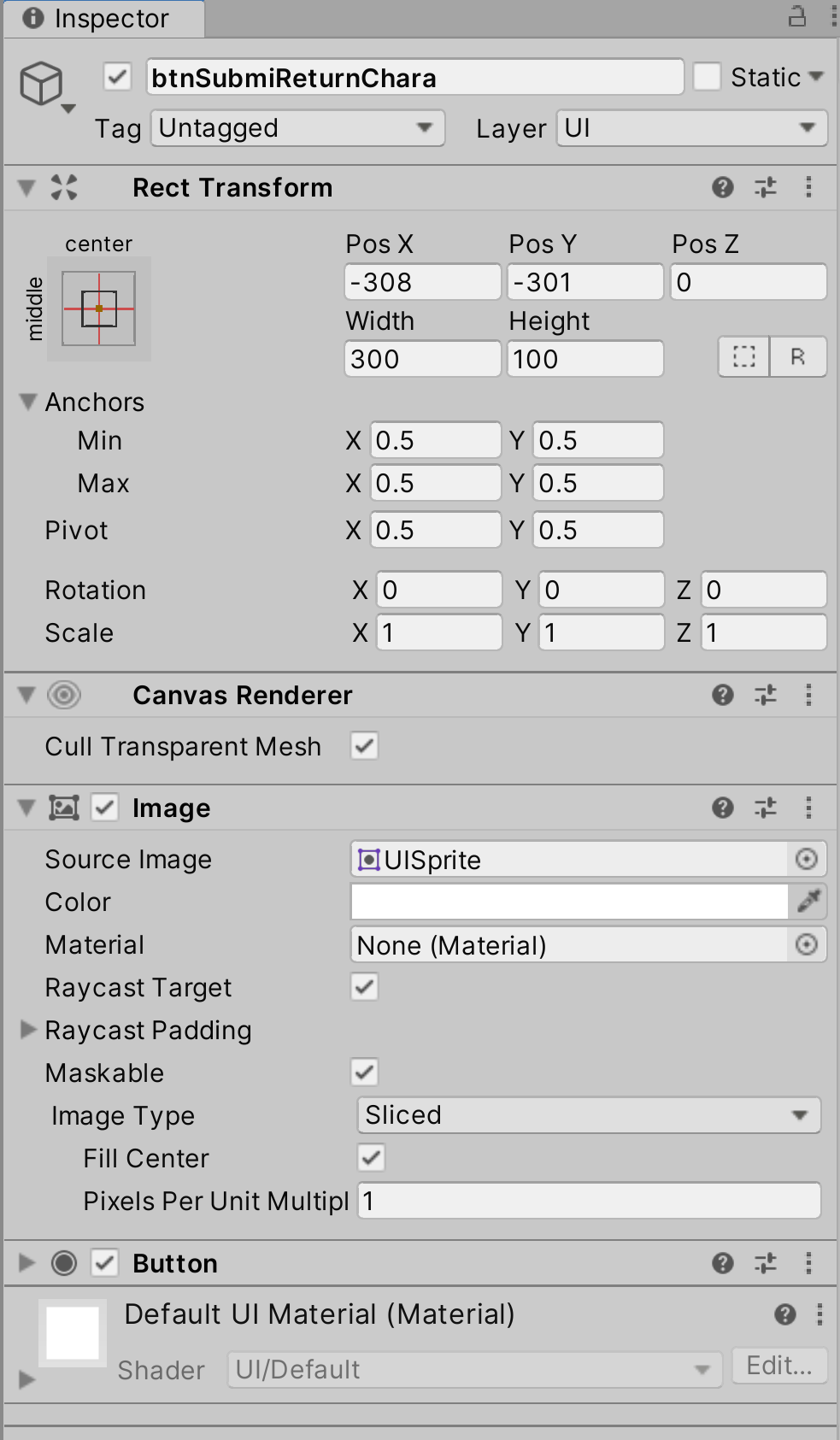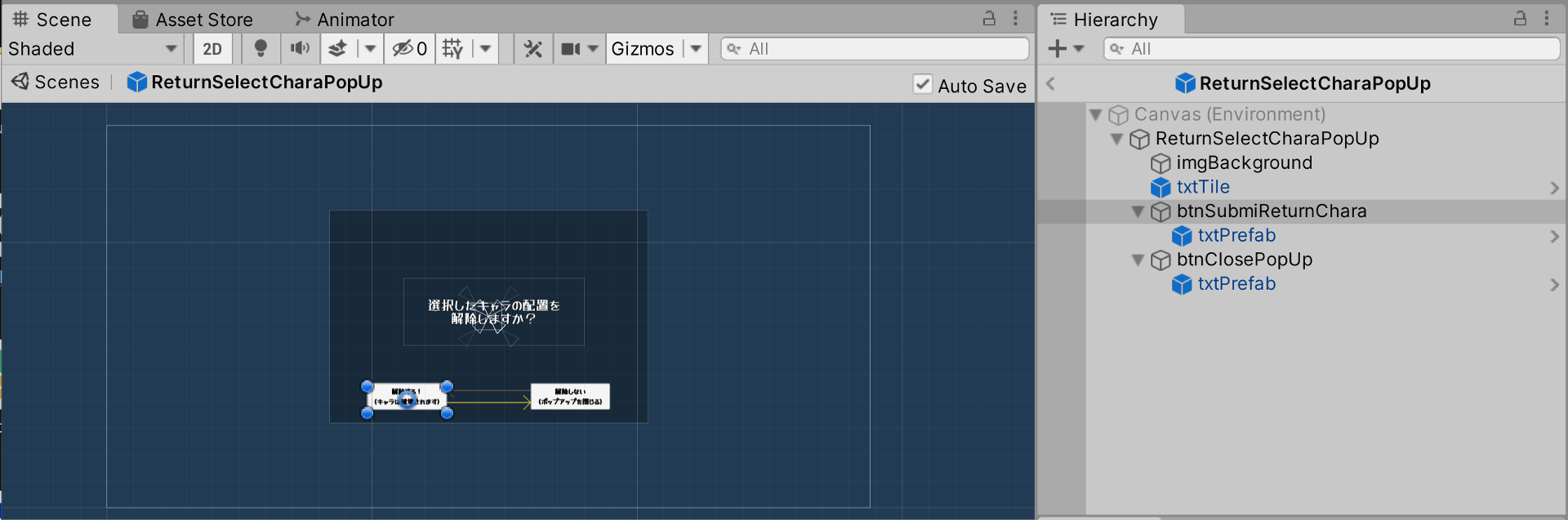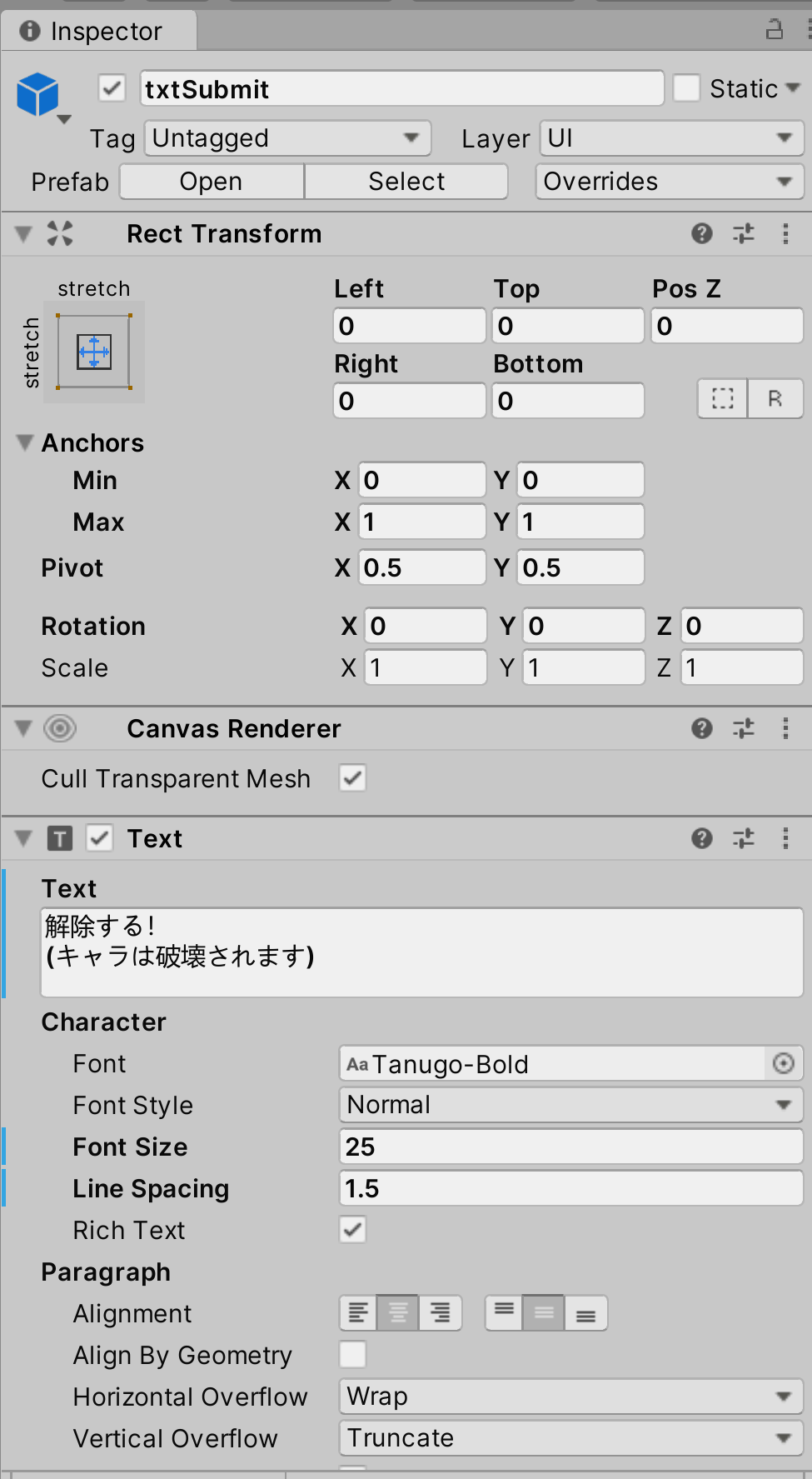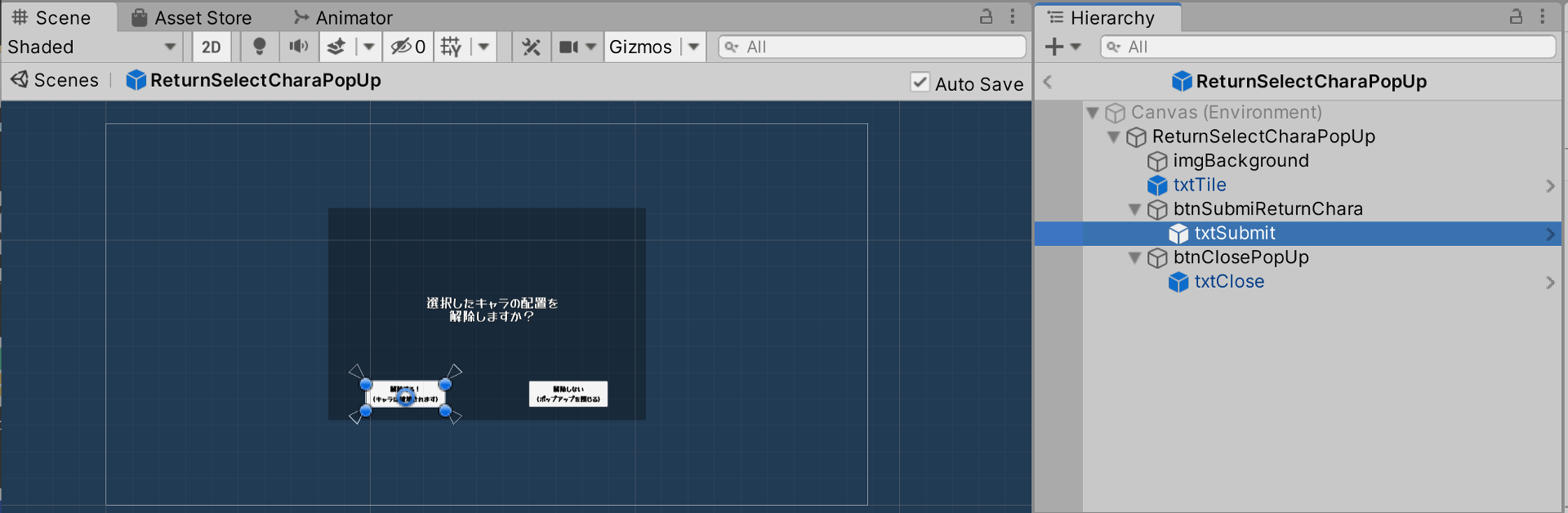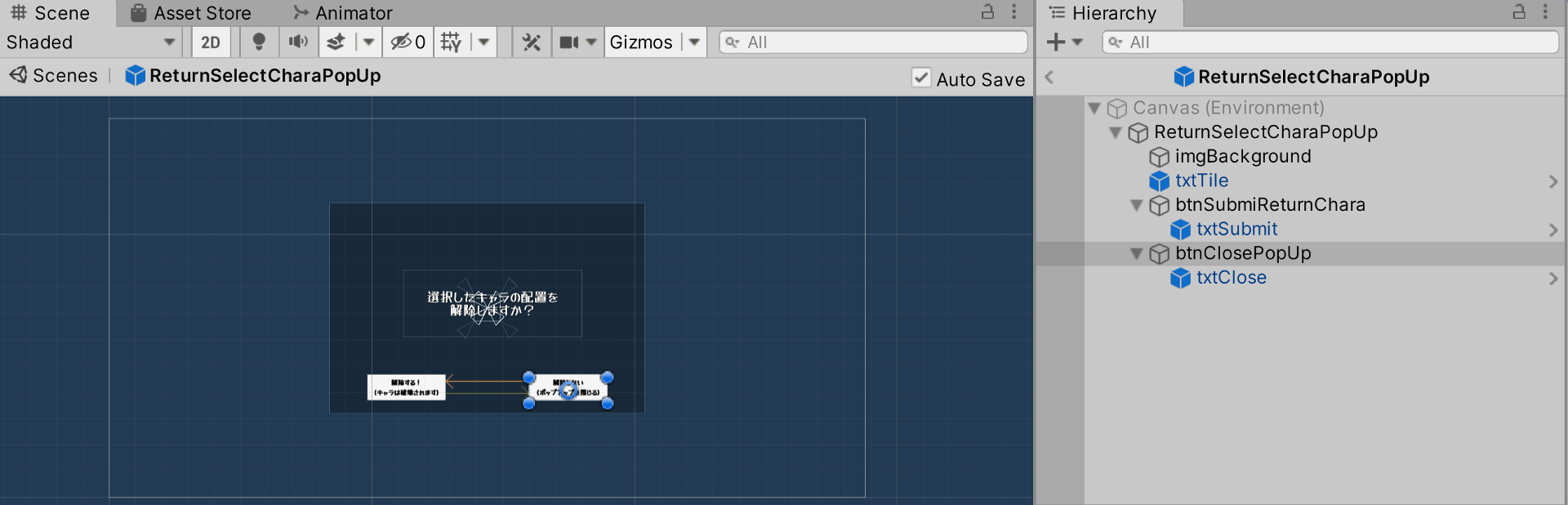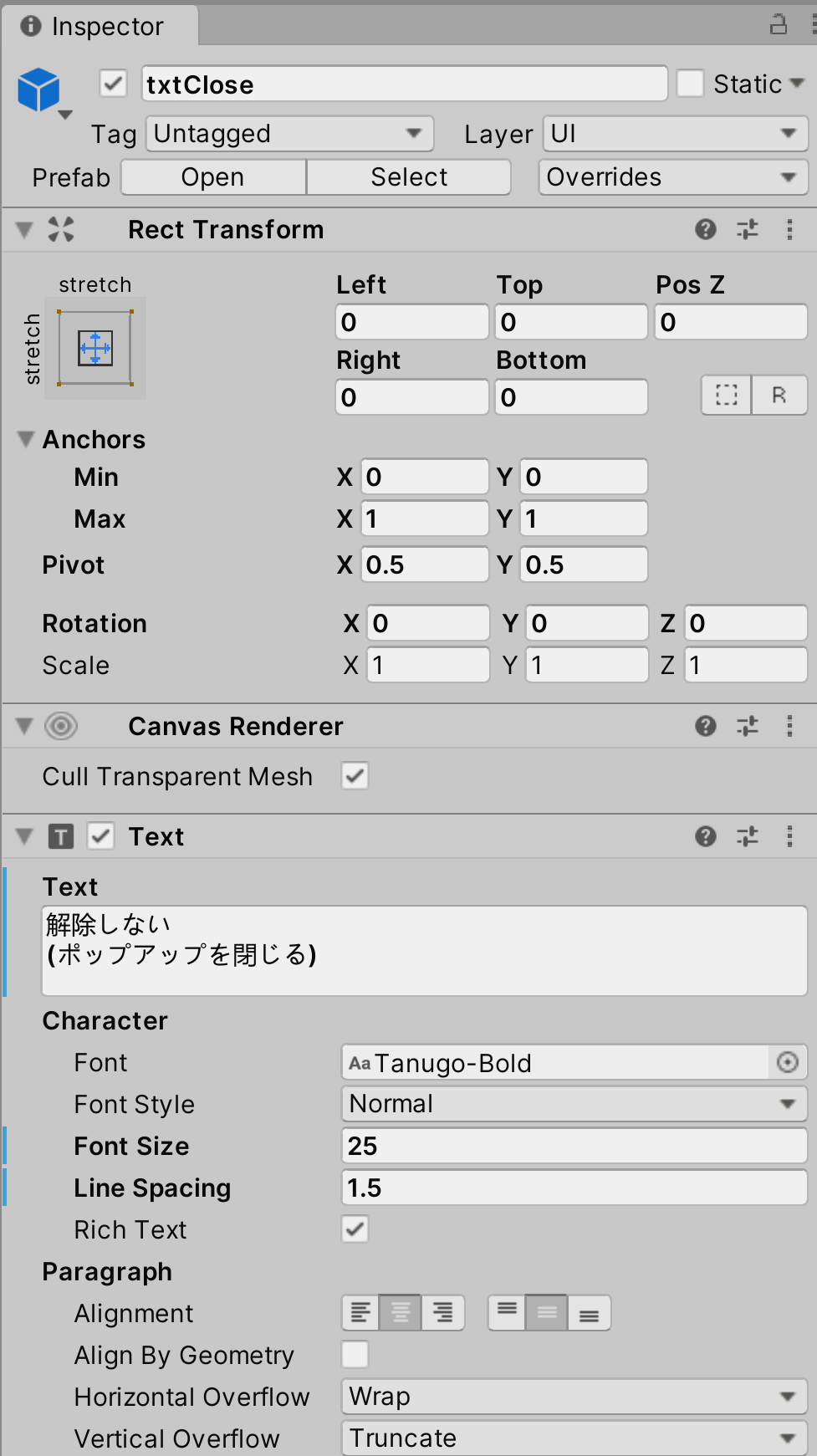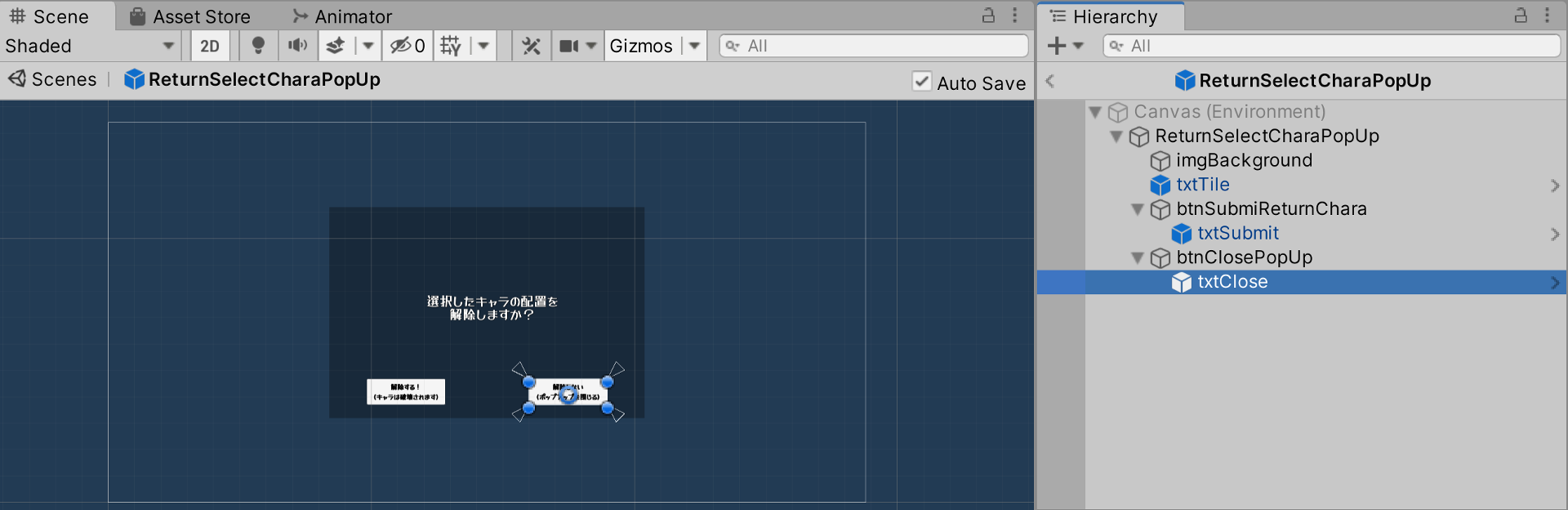次のステップとしまして、配置しているキャラの配置解除を任意のタイミングで行える機能を実装します。
ゲーム内の操作方法としては、配置したキャラをタップすることで、解除有無の選択が行えるポップアップが開いて、そこで解除を選択出来るようにします。
当然ながらこのポップアップが開いている間は、ゲーム内の進行状態を切り替えて、カレンシーの加算処理、敵の生成、敵の移動、キャラの攻撃が制御されるようにします。
2回の手順に分けて実装を行います。目標は次の動画のような内容になります。
<実装動画>
動画ファイルへのリンク
以下の内容で順番に実装を進めていきます。
発展3 −キャラの配置を解除するためのポップアップの作成−
5.ReturnSelectCharaPopUp ゲームオブジェクトを作成する 6.ReturnSelectCharaPopUp スクリプトを作成する
新しい学習内容は、以下の通りです。
・必要な情報を考えて、自由にポップアップを作成する
ポップアップ用のゲームオブジェクトがありませんので、最初に配置したキャラの配置解除の確認が行えるポップアップ用のゲームオブジェクトを作成します。
機能としましては、配置を解除するキャラの画像を表示し、解除の選択するボタンと解除せずにポップアップを閉じるボタンを検討します。
それ以外の機能についても、適宜、必要だと思われる情報を考えて、ゲームオブジェクトを作成していきます。
下記が完成時の構造です。これはヒエラルキーにある Canvas ゲームオブジェクトの子オブジェクト群となります。
UI に利用するコンポーネント(Text、Button、Image、ScrollView など)は Canvas 内に配置しないと動作しないようになっています。
また座標系の管理方法も異なるため、Transform ではなく、RectTransform にて管理しています。
構造
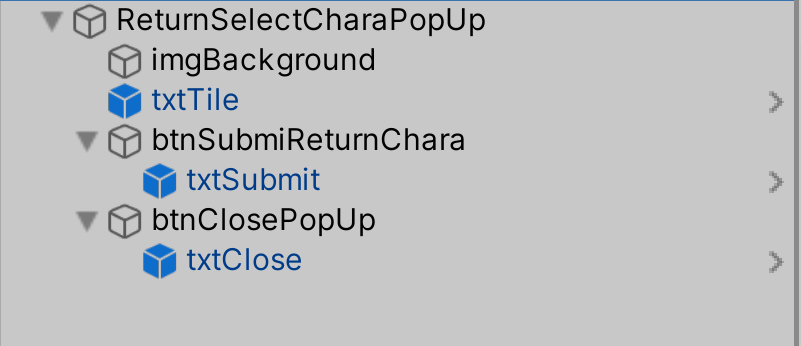
完成時のGame ビュー画像
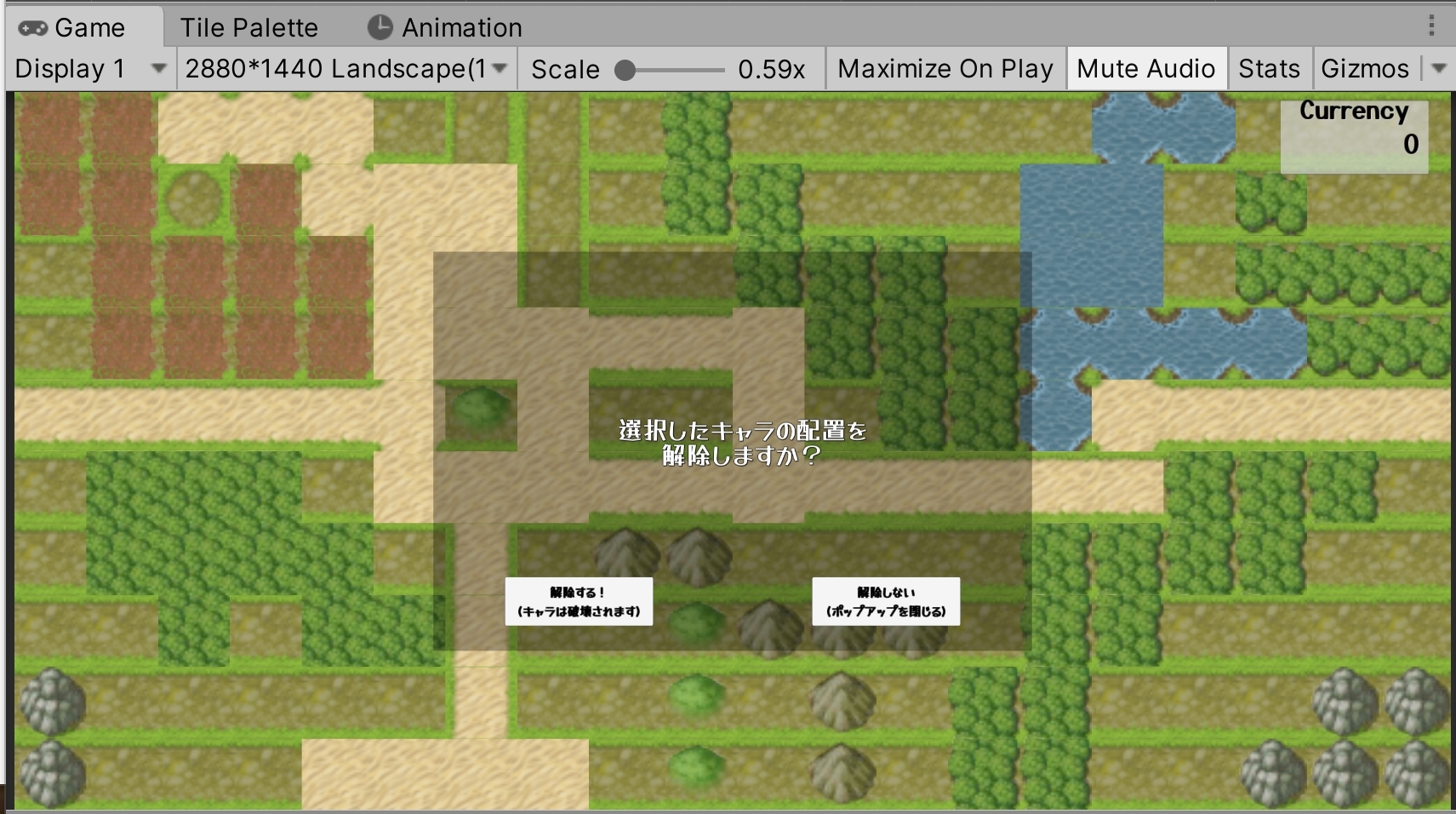
なお、新しい Canvas を作成し、今回作成するポップアップ専用としても構いません。
ただしその場合、ポップアップを Instantiate する際の処理が変わります。また、こちらの手順は、この教材には載っていません。
Instantiate メソッドの機能をきちんと理解できている場合のみ、新しい Canvas を作成し、実装にチャレンジしてみてください。
それでは Canvas の子オブジェクトとして、ReturnSelectCharaPopUp ゲームオブジェクトを作成し、順番に作成していきしょう。
どのような情報が必要になるのかを考えて、ポップアップとして機能を果たすにはどういったゲームオブジェクトが必要になるのか、
レイアウトはどのようにすればいいのか、などをイメージしながら作成してください。
サンプルとして、ReturnSelectCharaPopUp ゲームオブジェクトの構成とインスペクター画像を提示します。
なお、ヒエラルキーにある Canvas の子オブジェクトとして作成後は、プレハブにします。
そのため、この ReturnSelectCharaPopUp ゲームオブジェクト自体には Canvas ゲームオブジェクトを含める必要はありません。
Canvas 内に別の Canvas を配置すると正常に表示されてなくなりますので、
ポップアップを作成する際には配置するゲームオブジェクト先も考えて作っていくようにしてください。
作成したポップアップの制御を行いたいので、ポップアップ用のスクリプトを作成し、
選択したキャラの情報伝達や、ボタンなどの制御を行えるようにします。
このポップアップですが、キャラをタップした際に、CharaController スクリプトから生成される流れで設計しています。
そのため、ポップアップ自体はプレファブとして管理されており、配置しているキャラをタップするたびに
新しいポップアップが生成されるというロジックになります。
いままでに作成したポップアップなども参考にしながら、どのようなロジックを組んでいけばいいかを考えてみましょう。
どのような変数を用意すればボタンなどの制御が行えるようになるかを検討してみてください。
また、どのような機能を持つメソッドがあればポップアップとして機能するようになるかを考えてみてください。
CharaController スクリプトから生成されますので、Start メソッドよりは、CharaController スクリプトから実行される public 修飾子のメソッドを準備しておいた方が
必要になる情報をメソッドの引数経由で受け取ることが可能です。
必要な情報は何なのか、それを取得するにはどのような方法があるのか、といった部分も一緒に考えてみましょう。
例えば、キャラの配置を解除する、ということは、ゲーム画面においてはキャラを破壊するという処理になります。
よって、少なくとも CharaController の情報を他のスクリプトへ渡すことが出来なければ、特定のキャラを指定して破壊することは難しいでしょう。
GameManager スクリプト内には CharaController を List で管理している変数もありますので、こちらの List からも削除しないとなりません。
そのためにはこのスクリプト内で、一連の処理を行うために準備しておくべきものは何かを考えてみるといいでしょう。
ReturnSelectCharaPopUp.cs
スクリプトを作成したらセーブを行います。
ヒエラルキーにある ReturnSelectCharaPopUp ゲームオブジェクトに ReturnSelectCharaPopUp スクリプトをドラッグアンドドロップしてアタッチします。
ReturnSelectCharaPopUp スクリプトに [RequireComponent(typeof(CanvasGroup))] 属性を付与しておくことで、自動的に CanvasGroup をアタッチすることも出来ます。
(そうでなければ手動でアタッチしてください。)
インスペクターを確認して、必要な情報をアサインしていきましょう。
インスペクター画像

以上で設定は完了です。これでポップアップ用のゲームオブジェクトが完成しました。
ポップアップ用のゲームオブジェクトをプレファブにして、インスタンスできるようにします。
ReturnSelectCharaPopUp ゲームオブジェクトを Prefabs フォルダへドラッグアンドドロップしてプレファブにしてください。
プレファブにしたら、ヒエラルキーにある ReturnSelectCharaPopUp ゲームオブジェクトは削除してください。
以上でこの手順は終了です。
次は 発展4 −配置したキャラの解除機能を実装する− です。